萬盛學電腦網 >> Excel教程 >> excel綜合 >> Excel2007 RibbonX使用教程
Excel2007 RibbonX使用教程
在制作自己的選項卡中,我們可以利用Office 2007 Custom UI Editor工具來幫助我們完成工作。但,如果您沒有此工具,別擔心,我們還可以利用WinRAR軟件來達到我們的目的。
雖然,Excel2007自帶的Excel 2007 開發人員參考幫助中也有介紹到此方法,卻不是在Excel裡可以直接應用的,且不夠詳盡,在此,我將制作過程拆解,一一為您奉上。
Step1:
建立一文本文件,寫入下列XML代碼:
<customUI xmlns="http://schemas.microsoft.com/office/2006/01/customui">
<ribbon>
<tabs>
<tab id="CustomTab" label="My Tab">
<group id="SampleGroup" label="Company Name">
<button id="Button" label="Insert Company Name" size="large" />
</group >
</tab>
</tabs>
</ribbon>
</customUI>
(注意:Insert Company Name按鈕的OnAction代碼執行名InsertCompanyName,必須與將要建立的RibbonSample.xlsm中的回調過程名一致。)
另存擴展名為XML的customUI.xml文件(注意:必須是此文件名)。
新建一customUI文件夾,將此文件放入customUI文件夾裡(注意:必須是此文件夾名)。
Step2:
新建一xlsm(啟用宏)文件,命名為“RibbonSample.xlsm”
插入一標准模塊,寫入下列代碼:(如圖1所示)
Sub InsertCompanyName(ByVal control As IRibbonControl)
Dim MyText As String
If TypeName(Selection) <> "Range" Then Exit Sub
MyText = "Microsoft Corporation"
Selection.Value = MyText
End Sub

(圖1)
關閉並保存此工作簿。
Step3:
將RibbonSample.xlsm 重命名為 RibbonSample.xlsm.zip 文件。
雙擊此zip文件(無需關閉zip文件),我們會看到zip容器中包含一名為_rels的文件夾(如圖2所示),將此文件夾解壓縮到桌面上。
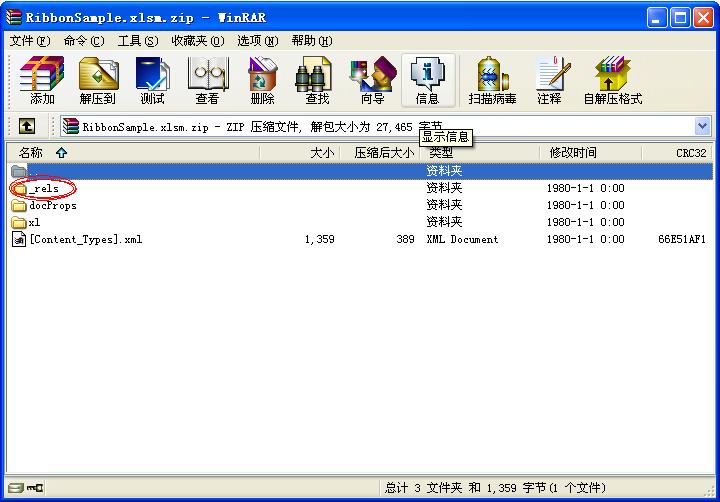
(圖2)
- 上一頁:excel2007中的宏
- 下一頁:制作Excel斜表頭



